Kali ini coba menulis Tutorial Cara Membuat Room Kojom di Camfrog khusus buat sobat yang masih bingung (yang udah bisa nyimak aja yah). Ikuti langkah-langkah Cara Membuat Cloud Room Camfrog berikut:

* Pertama sobat Download Camfrog Cloud Server Disini.
* Setelah selesai download langsung sobat Install.
* Setelah Instalasi Camfrog Cloud Server selesai, saatnya Registasi Room (seperti gambar)

*Isi kolom:
- Nama Room (terserah kamu)
- Ketik Password (kalo bisa kombinasi)
- Ketik Email sobat (yang Valid)
- Pilih ukuran video resolution (Pilih 'classic' aja)
- Room Type (lebih baik 'General' aja)
- Lokasi room (Pilih Asia / Singapore)
- Selanjutnya klik 'Submit'
* Silahkan Login | Sign On Room dan setting "Actions".

* Sekarang untuk Setting Room Cloud Camfrog "Room Kojom" yang bisa kamu lakukan:
- Tab Room General:

. Talk time limit: Unlimited
. Audio mode: Push to Talk
. Klik apply
- Tab Room Access:
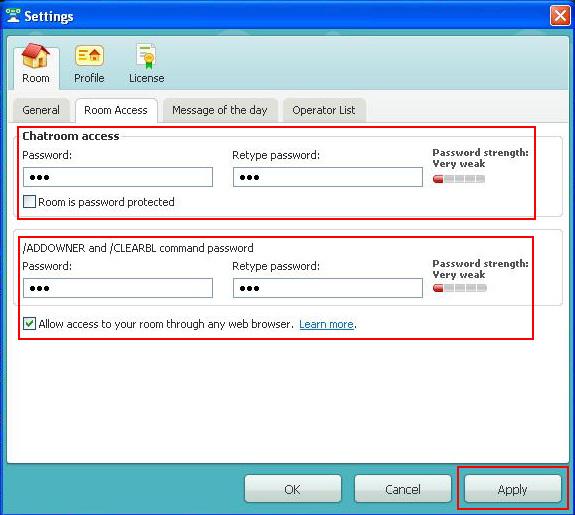
. Password Owner
. Klik 'Apply'
- Tab Room Message of the Day:
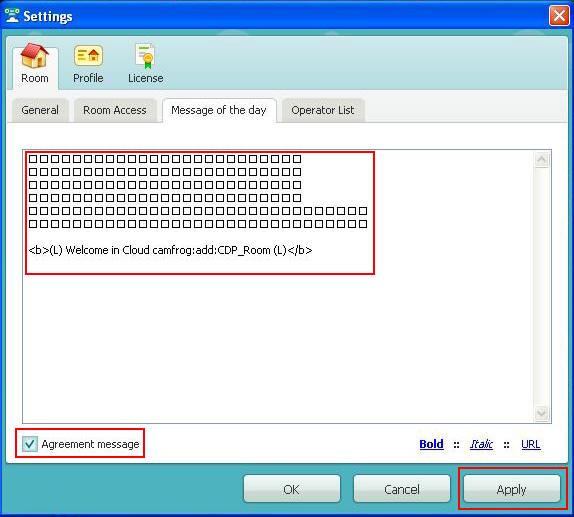
. Centang "Agreement Message"
. Kalo udah klik 'Apply' - Sobat bisa lihat Camfrog Topic Room Text.
- Tab Room Operator List:

. Ketik ID trus pilih jabatan warna (User, Friend, Operator atau Owner)
. Klik 'add'
. Kalo udah klik 'Apply'
- Tab Profile Common:

. Video Resolution: Classic (176x144)
. Homepage: alamat wesite / blog
. Visitors: Asia / Singapore
. Klik 'Apply'
- Tab Licence:

. Untuk merubah room menjadi PRO (bisa menampung banyak user)
Nah, gampang kan cara membuat Room Kojom di Camfrog. Sekarang kamu punya room sendiri dan bisa kojom dengan aman. Tutorial Cara Membuat Cloud Room Camfrog diatas semoga bermanfaat. Disalin Camfrog Chat Video dari sumber camfrog.com.

gan tolong update cara membuat camfrog free menjadi pro
BalasHapusini email saya: sefnad@ymail.com
terimakasih
@Mepa : aduh sob, kalo dari free ke Pro itu ga bisa. Kalo mau camfrog PRO harus beli ke camfrog.com atau sama orang (ID camfrog) yang jualan PRO. :)
BalasHapus